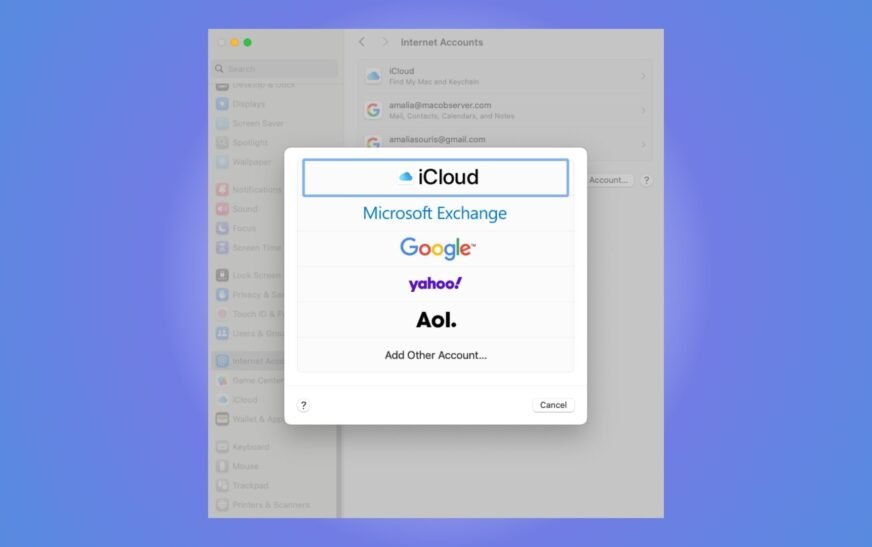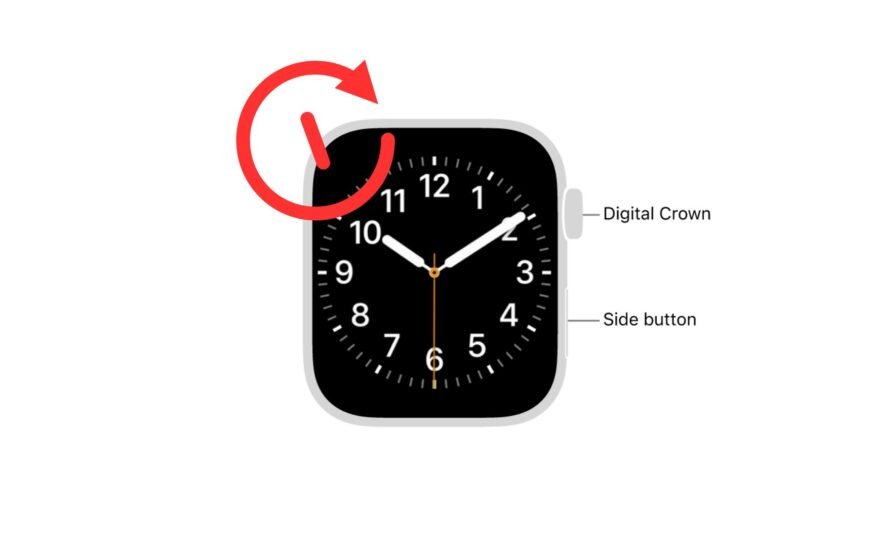La synchronisation Gmail avec Apple Mail sur un Mac est assez simple. Vous pouvez ajouter votre compte Gmail via des paramètres système sous des comptes Internet ou directement à partir de l’application Mail. Une fois configuré, Apple Mail extraire vos messages Gmail en utilisant IMAP, donc tout reste à jour entre les appareils.
Si Gmail ne se synchronise pas correctement, comme les nouveaux e-mails n’apparaissant pas ou les dossiers manquants, il y a quelques paramètres que vous pouvez vérifier pour le réparer.
Comment ajouter Gmail à Apple Mail sur Mac
L’ajout de Gmail à l’application de messagerie de votre Mac est un processus rapide à l’aide des paramètres de comptes Internet intégrés de MacOS.
- Ouvrir Paramètres du système dans le menu Apple.
- Faites défiler vers le bas et cliquez Comptes Internet.
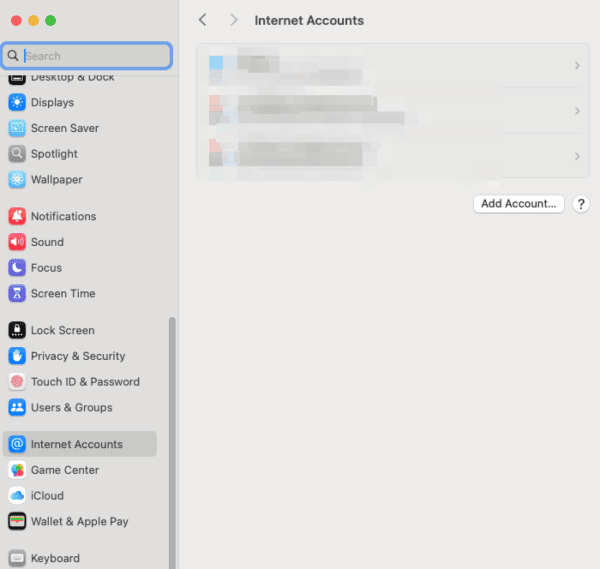
- Cliquez sur Ajouter un compte bouton et sélectionner Google de la liste.
- Connectez-vous avec votre Adresse et mot de passe Gmail.
- Si vous utilisez Vérification en 2 étapesvous devrez peut-être entrer un mot de passe spécifique à l’application.
- Lorsque vous y êtes invité, choisissez ce que vous souhaitez synchroniser et assurez-vous Mail est vérifié.
- Ouvrir le Application de courrieret attendez un moment pendant que Gmail synchronise vos messages.
- Aller à Mail> Paramètres> Comptes Pour examiner les préférences de synchronisation, y compris les dossiers à montrer.
Activer IMAP dans gmail (requis):
- Aller à gmail.com sur un navigateur.
- Cliquez sur l’icône du matériel> Voir tous les paramètres.
- Sous Transfert et pop / imap onglet, assurez-vous IMAP est activé.
- Enregistrer les modifications.
Que faire si Gmail ne synchronise pas
Si Gmail ne se synchronise pas correctement dans Apple Mail, voici les problèmes les plus courants et comment les résoudre:
- IMAP est désactivé dans Gmail: Suivez les étapes ci-dessus pour vous assurer qu’elle est activée.
- Mot de passe incorrect ou obsolète: Mettez à jour vos informations d’identification Gmail dans les paramètres système> Comptes Internet.
- Mot de passe spécifique à l’application requis: Si vous utilisez l’authentification à deux facteurs, générez un mot de passe spécifique à l’application à partir de votre compte Google.
- Gmail bloquant le courrier Apple: Cochez votre boîte de réception Gmail ou Page de sécurité Google du compte pour les alertes ou les blocs d’accès.
- Application de messagerie définie sur hors ligne: Dans le courrier, allez à Boîte aux lettres> Prenez tous les comptes en ligne.
- Courrier ne synchronise pas tous les dossiers: Examiner les paramètres de synchronisation sous Mail> Paramètres> Comptes> Comportements de boîte aux lettres.
- Utiliser le médecin de connexion: Dans le courrier, allez à Fenêtre> Docteur de connexion Pour vérifier l’état du serveur de Gmail et identifier les problèmes.
- Re-ADM votre compte Gmail: Si tout le reste échoue, supprimez le compte Gmail des comptes Internet et ajoutez-le à nouveau à partir de zéro.
Conseils pour synchroniser correctement Gmail dans Apple Mail
- Utilisez toujours imap, pas popcomme POP peut entraîner une perte par e-mail ou un comportement de téléchargement uniquement.
- Évitez de synchroniser «tous les courriers» Sur les énormes comptes Gmail, car cela peut ralentir le courrier Apple.
- Utilisez intelligemment les étiquettes Pour garder votre boîte de réception maigre et la synchronisation concentrée.
- Vérifiez l’accès tiers Dans votre compte Google pour vous assurer que le courrier est autorisé.
- Gardez la macOS et l’application Mail à jour Pour les derniers correctifs de compatibilité et de sécurité.
- Utiliser le médecin de connexion pour tester périodiquement la connectivité des serveurs de santé et de messagerie.
Questions fréquemment posées
Les raisons courantes incluent IMAP en étant désactivé, les informations erronées de connexion ou le blocage Gmail bloquant la connexion. Utilisez Connection Doctor pour dépanner.
Vous pouvez utiliser Apple Mail pour accéder à votre boîte de réception Gmail, à vos étiquettes et à vos dossiers, mais les comptes Gmail et iCloud restent séparés sous le capot.
Le courrier met à jour le contenu Gmail automatiquement. Si cela ne fonctionne pas, utilisez le courrier> Paramètres> Comptes pour actualiser les dossiers ou réapparaître.
Oui, Apple Mail continue de prendre en charge l’intégration de Gmail tant que l’IMAP est activé et que les autorisations de sécurité du compte Google sont définies correctement.
Résumé
- Ajouter Gmail à travers Paramètres système> Comptes Internet.
- S’assurer IMAP est activé Dans les paramètres Gmail.
- Résoudre les problèmes de synchronisation avec Doctor de connexion ou en mettant à jour les informations d’identification.
- Utiliser Mots de passe spécifiques à l’application si nécessaire.
- Évitez de synchroniser les dossiers inutiles pour garder les performances lisses.
Conclusion
Une fois configuré correctement, Gmail fonctionne de manière transparente dans l’application Apple Mail, vous permettant de gérer l’e-mail à partir de votre Mac sans avoir besoin d’un navigateur. Si votre gmail cesse de mettre à jour par courrier, utilisez ce guide pour dépanner rapidement et récupérer les choses sur la bonne voie.